هک شدن وبکم؛ ۷ نشانه که باید بدانید
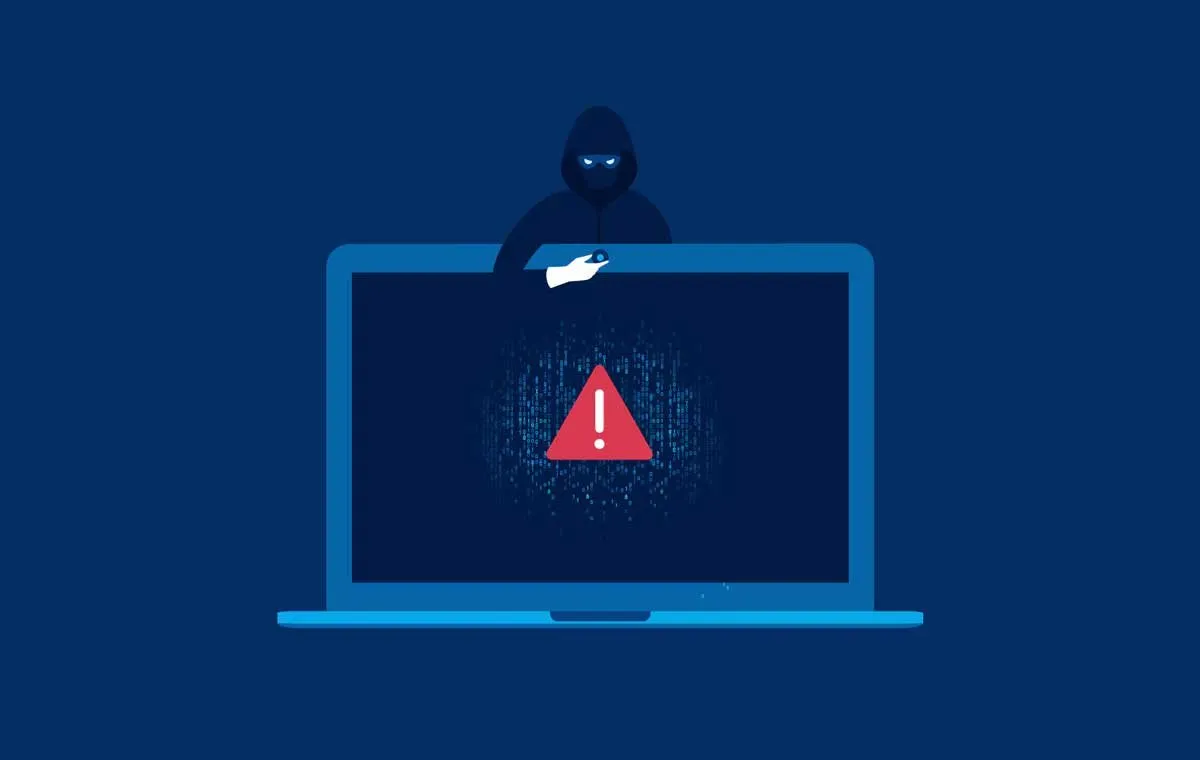
اگر فکر میکنید وبکم سیستم شما هک شده و شخص یا اشخاصی در حال نگاه کردن از طریق آن هستند، میتوانید به نشانههایی توجه کنید تا در این زمینه مطمئن شوید. وبکم برای کارهای زیادی مورد استفاده قرار میگیرد؛ از استریم کردن گرفته تا شرکت در جلسات آنلاین؛ به همین خاطر روز به روز افراد بیشتری به استفاده از وبکم روی میآورند. در این مطلب به نشانههایی که یک وبکم هک شده بروز میدهد، میپردازیم.
هک وبکم؛ روشن شدن غیرمنتظرهی چراغ دوربین
آیا وبکم در حال استفاده است؟
هک وبکم؛ بررسی دسترسی وبکم توسط برنامههای مشکوک
روشن شدن چراغ وبکم هنگام باز کردن برنامهی معتبر
هک وبکم؛ بررسی Processها برای دسترسی به وبکم
بررسی محل ذخیرهسازی پیشفرض وبکم
هک وبکم؛ غیرفعال کردن وبکم و بررسی وضعیت آن
هک وبکم؛ روشن شدن غیرمنتظرهی چراغ دوربین
واضحترین نشانهی احتمال نفوذ به وبکم شما، روشن شدن خودکار چراغ کنار آن است. این چراغ معمولاً به مدار وبکم متصل است و هر زمان دوربین روشن باشد، چشمک میزند. اگر متوجه روشن شدن غیرمنتظرهی این چراغ شدید، احتمال دارد فردی در حال جاسوسی از شما باشد.

با این حال، مهم است بدانید که چراغ وبکم برخی کامپیوترها به مدار متصل نیست و نرمافزار میتواند آن را کنترل کند. این امر به هکرها امکان میدهد در حالی که به وبکم شما دسترسی دارند، چراغ را خاموش نگه دارند. بنابراین، روشن نشدن چراغ وبکم الزاماً به معنای جاسوسی نشدن شما نیست. باید به دنبال علائم دیگر باشید.
آیا وبکم در حال استفاده است؟
اگر با اجرای یک برنامه سعی کنید به وبکم خود دسترسی پیدا کنید و با اخطاری مبنی بر «وبکم در حال استفاده است» مواجه شوید، بررسی کنید که آیا برنامهی باز دیگری در حال استفاده از آن است یا خیر. این برنامه ممکن است یک نرمافزار ویدیو کنفرانس باشد که پیشتر از آن استفاده کردهاید یا برنامهی دوربین پیشفرض سیستم شما باشد. هر برنامهای که ممکن است از وبکم استفاده کند را ببندید.
با این حال، اگر هیچ برنامهای را در حال استفاده از وبکم خود پیدا نکردید، اما سیستم همچنان نشان میدهد که در حال استفاده است، این نشانهی محکمی است که وبکم شما ممکن است هک شده باشد و برای نظارت غیرمجاز مورد استفاده قرار گیرد. اما کدام برنامه از وبکم شما استفاده میکند؟
برای شناسایی برنامهای که به دوربین شما دسترسی پیدا میکند، بر روی دکمهی Start کلیک راست کرده و Settings را انتخاب کنید. به بخش Privacy and Security بروید، سپس Camera را انتخاب کنید. در نهایت بخش Recent Activity را باز کنید و ببینید اخیرا کدام برنامهها به وبکم شما دسترسی داشتهاند.
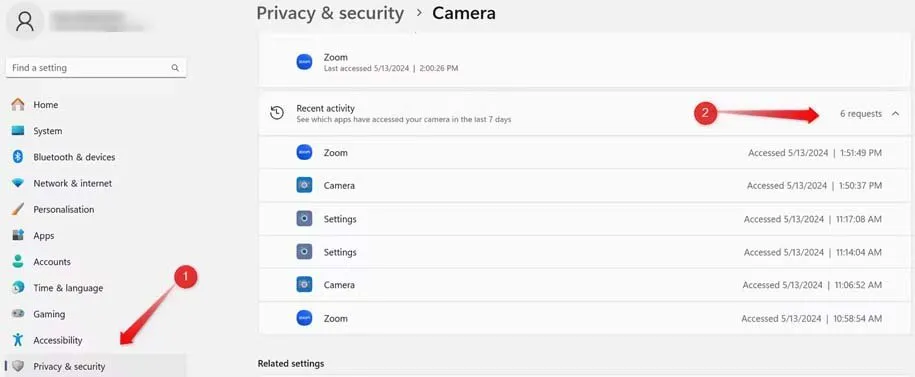
اگر برنامهی مشکوکی در لیست مشاهده کردید، آن را پیدا کرده و حذف کنید تا دسترسی غیرمجاز به وبکم خود را متوقف کنید.
هک وبکم؛ بررسی دسترسی وبکم توسط برنامههای مشکوک
هکرها همچنین میتوانند با نصب بدافزار (Spyware) روی دستگاه شما به وبکمتان دسترسی پیدا کنند. یکی از راههای شناسایی این موضوع، بررسی برنامههای مشکوکی است که اخیراً مجوز دسترسی به وبکم شما را دریافت کردهاند. اگر به یاد نمیآورید که چنین برنامههایی را نصب کرده یا چنین مجوزهایی را داده باشید، نشانهی محکمی است که وبکم شما ممکن است به خطر افتاده باشد.
با این حال، اگر در لیست برنامهای معتبر را مشاهده کردید که هرگز برای برقراری ارتباط تصویری از آن استفاده نکردهاید، الزاماً به معنای جاسوسی پنهانی آن برنامه از فعالیتهای شما نیست. این میتواند به این دلیل باشد که برنامه یک ویژگی ارتباط تصویری دارد و ممکن است هنگام اجرای اولیه یا نصب اولیه به آن دسترسی به وبکم داده باشید.
برای بررسی لیست برنامههای دارای دسترسی دوربین در ویندوز، بخش تنظیمات (Settings) را باز کرده و به مسیر «حریم خصوصی و امنیت» (Privacy and Security) > «دوربین» (Camera) بروید. در صورتی که با برنامههای مشکوکی در لیست مواجه شدید، دسترسی آنها را لغو کرده و آنها را حذف کنید.
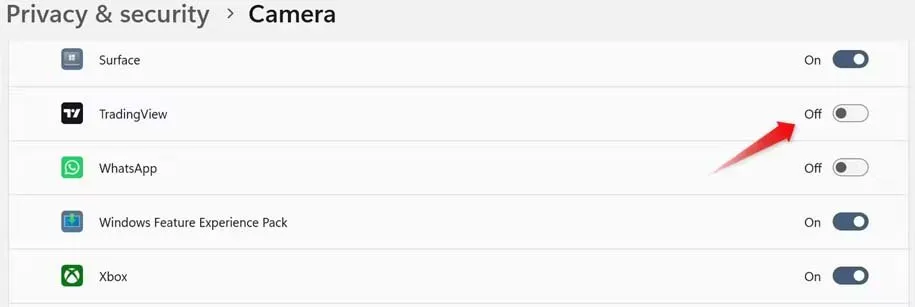
به همین ترتیب، در سیستمعامل مک (macOS) میتوانید با باز کردن «تنظیمات سیستم» (System Settings) و رفتن به مسیر «حریم خصوصی و امنیت» (Privacy and Security) > «دوربین» (Camera)، لیست برنامههای دارای دسترسی به وبکم را بررسی کنید. از آنجا، دسترسی دوربین را برای هر برنامهای که نمیشناسید غیرفعال کنید و برنامههایی را که به یاد نمیآورید نصب کرده باشید، حذف نمایید.
روشن شدن چراغ وبکم هنگام باز کردن برنامهی معتبر
اگر چراغ دوربین بلافاصله پس از باز کردن یک برنامهی آشنا و قابل اعتماد، مانند مرورگر وب، روشن شود، ممکن است این برنامه به خطر افتاده باشد و هکرها بتوانند از آن برای جاسوسی از شما استفاده کنند. در صورتی که این اتفاق با مرورگر شما رخ میدهد، افزونههای غیرمعتبر را حذف کنید. اگر حذف کردن این افزونهها مشکل را حل نکرد، مرورگر را به طور کامل حذف و دوباره نصب کنید. به همین ترتیب، اگر با هر برنامهی دیگری که نباید به وبکم شما دسترسی داشته باشد یا مجوز استفاده از آن را دریافت نکرده باشد، با این مشکل مواجه شدید، برنامه را بلافاصله حذف کنید.

به خاطر داشته باشید که برخی از برنامهها، به ویژه برنامههای مورد استفاده برای ویدیو کنفرانس، مجوز دارند که هنگام باز کردن آنها، وبکم شما را به طور خودکار فعال کنند. اگر متوجه شدید که وبکم شما هنگام راهاندازی این برنامهها روشن میشود، احتمالاً بخشی از عملکرد عادی آنها است و نشانهای از هک شدن وبکم نیست.
هک وبکم؛ بررسی Processها برای دسترسی به وبکم
هکرها میتوانند بدون نیاز به هیچگونه نرمافزار جاسوسی یا نفوذ به برنامهای خاص، از راه دور فعالیتهای شما را از طریق وبکم کنترل کنند. همین موضوع باعث میشود تشخیص چنین نفوذی دشوار شود. برای بررسی اینکه آیا وبکم شما در سیستمعامل ویندوز به طور مخفیانه مانیتور میشود، باید ببینید که آیا در حال حاضر هیچ برنامهی مشکوکی از وبکم شما استفاده میکند یا خیر.
برای بررسی این موضوع، راهی Device Manager ویندوز شوید و قسمت Cameras یا Imaging Devices را باز کنید. سپس روی نام وبکم خود راست کلیک کرده و Properties را انتخاب کنید. در گام بعدی راهی تب Details شوید و از منو روی Physical Device Object Name کلیک کنید. در نهایت روی نام قرار گرفته در قسمت Value راست کلیک کنید و روی Copy بزنید.
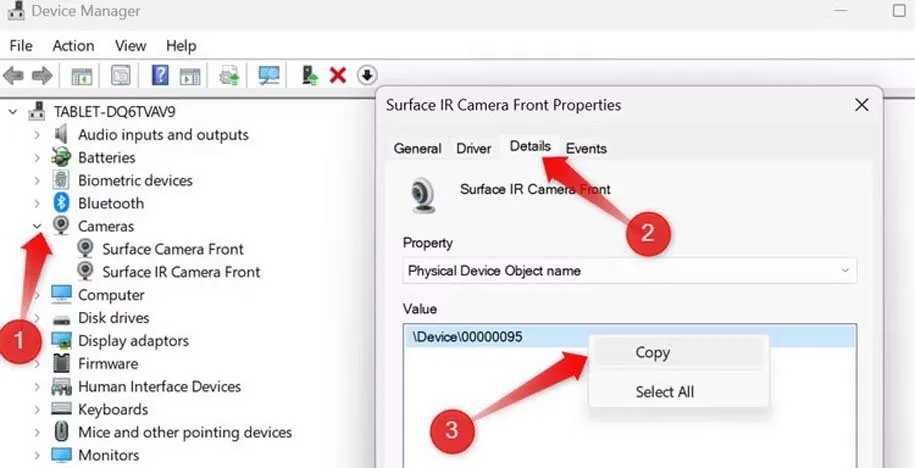
حالا باید برنامه Process Explorer را از سایت مایکروسافت دانلود و نصب کنید. در این برنامه راهی تب Find شوید و بعد از کلیک روی Find Handle or DLL، مورد کپی شده در قسمت قبلی را قرار دهید و در نهایت روی Search کلیک کنید. با این کار، ویندوز تمام Processهایی که در حال استفاده از وبکم هستند را نشان میدهد. اگر مورد مشکوکی را مشاهده کردید، دسترسی را قطع کنید.
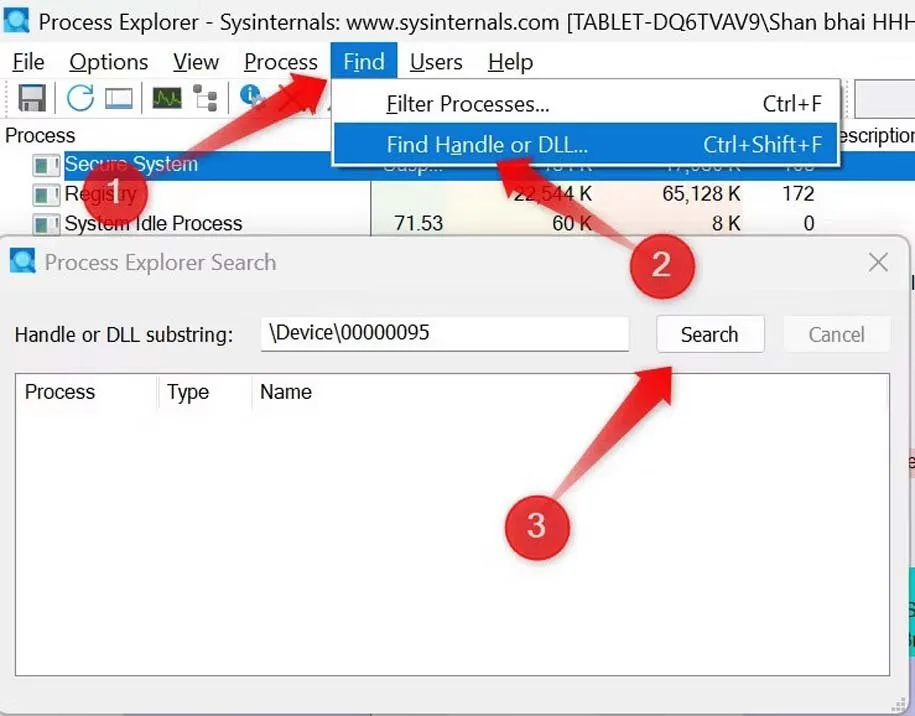
برای قطع کردن دسترسی process هم کافی است آن را در لیست پیدا کنید و بعد از راستکلیک، گزینه Kill Process را بزنید. البته قبل از قطع کردن دسترسی، در مورد Processمورد نظر تحقیق کنید تا به اشتباه چنین کاری را انجام ندهید. باید خاطرنشان کنیم بسیاری از برنامههای ویندوز از Processهایی با نامهای عجیب و غریب استفاده میکنند. بنابراین در صورت برخورد با این موارد، لزوما وبکم شما هک نشده است و بررسی بیشتری انجام دهید.
بررسی محل ذخیرهسازی پیشفرض وبکم
در حالی که بسیاری از هکرها به اندازهی کافی محتاط هستند که عکسها و ویدیوهای مخفیانه ضبطشده را از دستگاه شما حذف کنند، ممکن است به اشتباه کپیهایی از این فایلها را باقی بگذارند. این موضوع میتواند به شما در تأیید اینکه آیا کسی از شما جاسوسی میکند، کمک کند. محل ذخیرهسازی پیشفرض وبکم خود را بررسی کرده و محتویات آن را مرور کنید. به دنبال هرگونه عکس یا ویدیویی باشید که به یاد نمیآورید ضبط کرده باشید.

اگر در محل ذخیرهسازی دادههای ناآشنایی پیدا کردید و تنها کاربر دستگاه خود هستید، به احتمال زیاد وبکم شما هک شده است. همچنین، اگر متوجه شدید که محل ذخیرهسازی پیشفرض وبکم شما بدون اطلاع شما تغییر کرده است، این نشان میدهد که شخصی دسترسی غیرمجاز به تنظیمات دستگاه شما دارد. اگر هکر پس از انتقال فایلهای ضبطشده به دستگاه خود آنها را حذف کند، ممکن است بقایای آنها را در سطل بازیافت (Recycle Bin) پیدا کنید. بنابراین، سطل بازیافت را به طور کامل بررسی کنید.
هک وبکم؛ غیرفعال کردن وبکم و بررسی وضعیت آن
یک روش دیگر برای بررسی اینکه آیا دستگاه یا وبکم شما به خطر افتاده است، غیرفعال کردن وبکم و مشاهدهی وضعیت آن است. اگر وبکم را خاموش کنید، اما بعد از چند ساعت یا روز دوباره روشن ببینید، ممکن است دستگاه شما به خطر افتاده باشد. برای غیرفعال کردن وبکم در ویندوز، تنظیمات (Settings) را باز کنید و به بخش «بلوتوث و دستگاهها» (Bluetooth and Devices) و سپس «دوربینها» (Cameras) بروید. دوربین لیستشده زیر «دوربینهای متصل» (Connected Cameras) را انتخاب کنید، روی دکمهی «غیرفعال کردن» (Disable) کلیک کنید و با زدن «بله» (Yes) تأیید کنید.
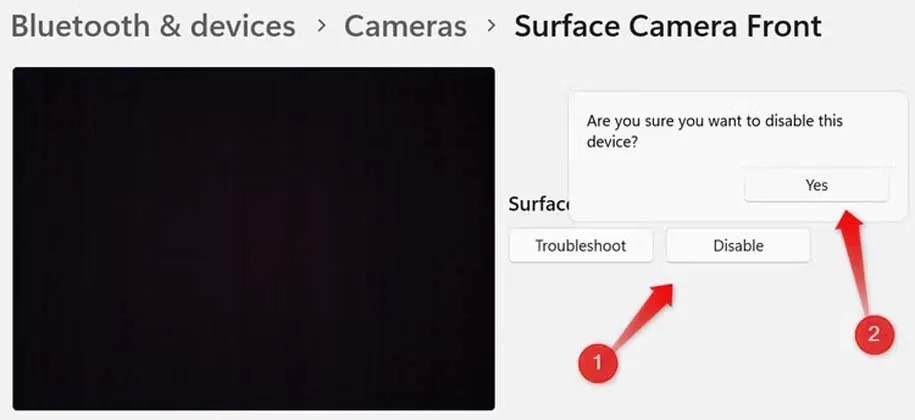
به خاطر داشته باشید برخی از برنامهها، مانند برنامههای کنفرانس ویدیویی، نیاز دارند که هنگام استفاده، وبکم را روشن کنید. مطمئن شوید که در حین استفاده آن را فعال نکردهاید و بعداً وقتی وبکم را روشن دیدید، تصور نفوذ به حریم خصوصی را نداشته باشید. نصب بهروزرسانیهای ویندوز یا اجرای ابزارهای رفع مشکل میتواند قابلیتهای غیرفعالشده، از جمله وبکم شما را دوباره فعال کند. قبل از رسیدن به هر نتیجهای با دیدن روشن شدن غیرمنتظرهی وبکم خود، هر دو نکتهی بالا را در نظر داشته باشید.
اگر در کل نگرانی زیادی بابت هک شدن وبکم خود دارید، در صورتی که لپتاپ شما دارای درپوش محافظ حریم خصوصی وبکم است، از آن برای پوشاندن وبکم خود در مواقعی که استفاده نمیشود، بهره ببرید. همچنین اگر برای سیستم دسکتاپ خود یک وبکم اکسترنال خریدهاید، زمانی که از آن استفاده نمیکنید، ارتباط را قطع کنید. در صورتی که درپوش محافظ ندارید، لنز وبکم را با چسب بپوشانید و مطمئن شوید که دید دوربین را کاملا مسدود میکند. سپس، فقط در صورت نیاز به استفاده از وبکم، چسب را بردارید. با این روش، حتی اگر هکرها به وبکم شما دسترسی پیدا کنند، نمیتوانند هیچ تصویری را ضبط کرده و حریم خصوصی شما را به خطر بیندازند.
خوشبختانه این روزها تبدیل گوشی به وبکم بسیار سادهتر از گذشته شده و با این کار خیال شما بابت امنیت راحتتر خواهد شد. اما اگر به دنبال خرید وبکم باکیفیتی هستید، در دیجیکالا میتوانید از بین گزینههای زیادی دست به انتخاب بزنید.
منبع: HowToGeek



